Innstillinger i Orgbrain
Denne guiden vil vise deg hvordan du kan gjøre innstillinger i Orgbrain
Denne guiden vil vise deg hvordan du kan gjøre innstillinger i Orgbrain
1. Organisasjon
Innstillinger finner du i modulen Organisasjon
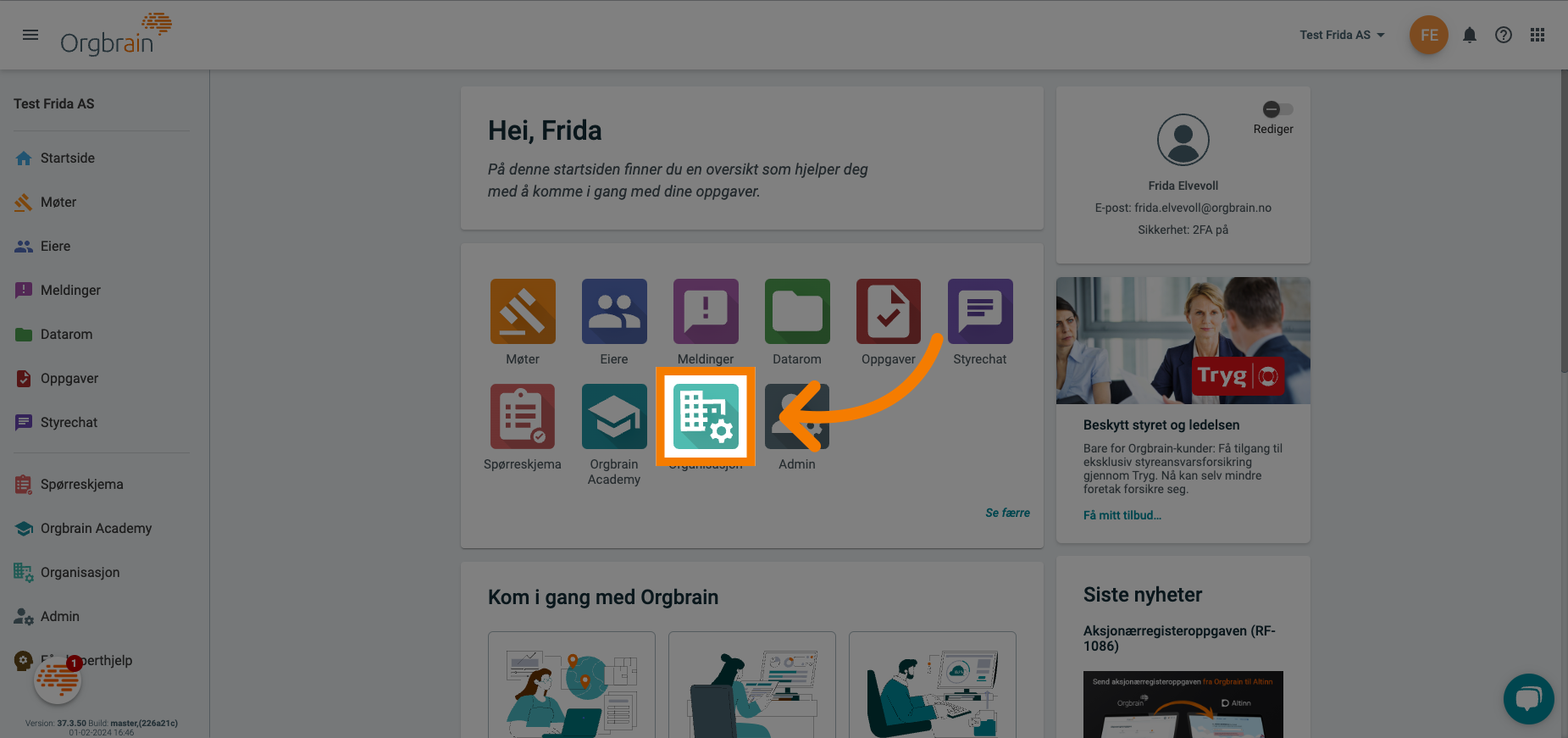
2. Innstillinger
Naviger til Innstillinger
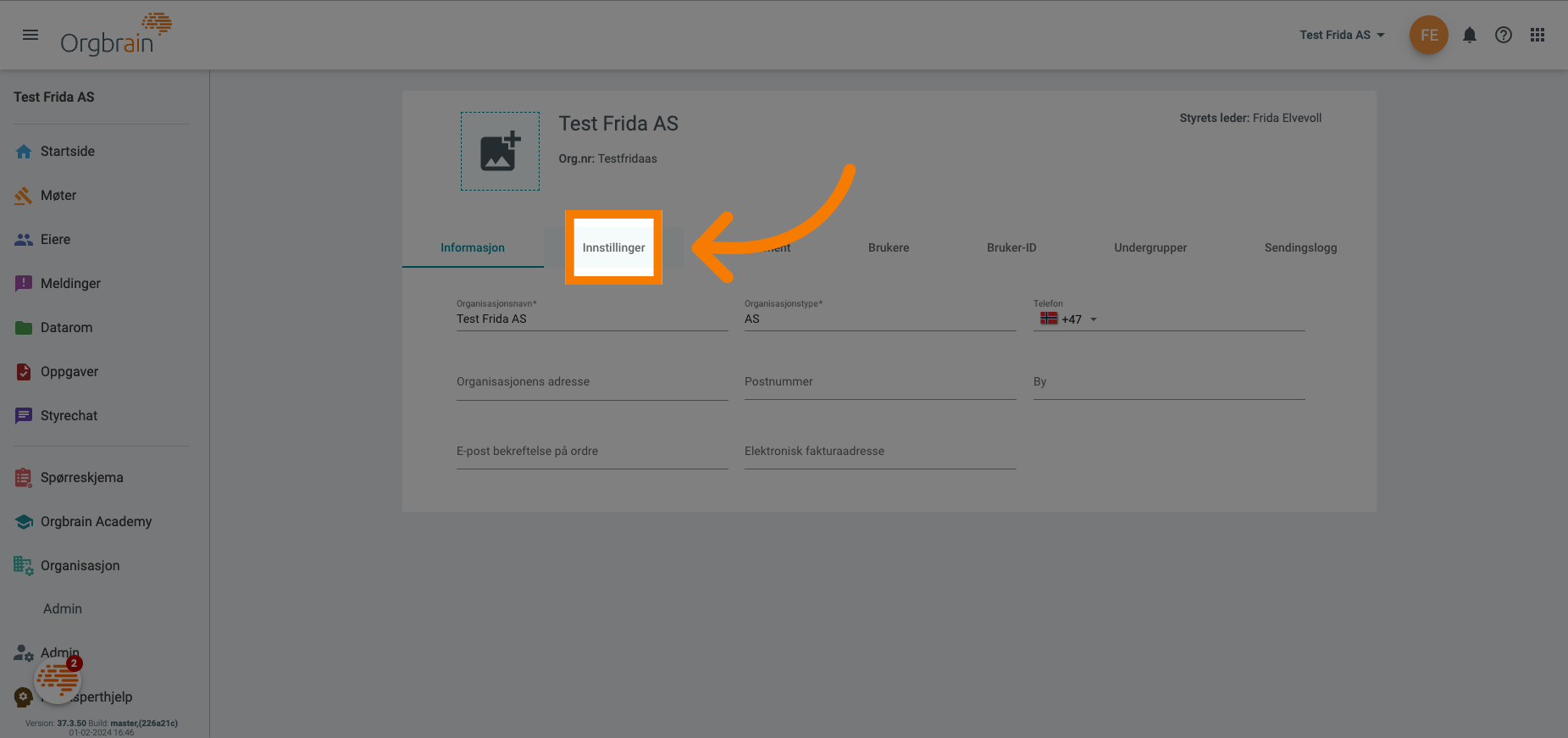
3. Organisasjonens språk
Her velger du språk for organisasjonen. Velg mellom norsk og engelsk
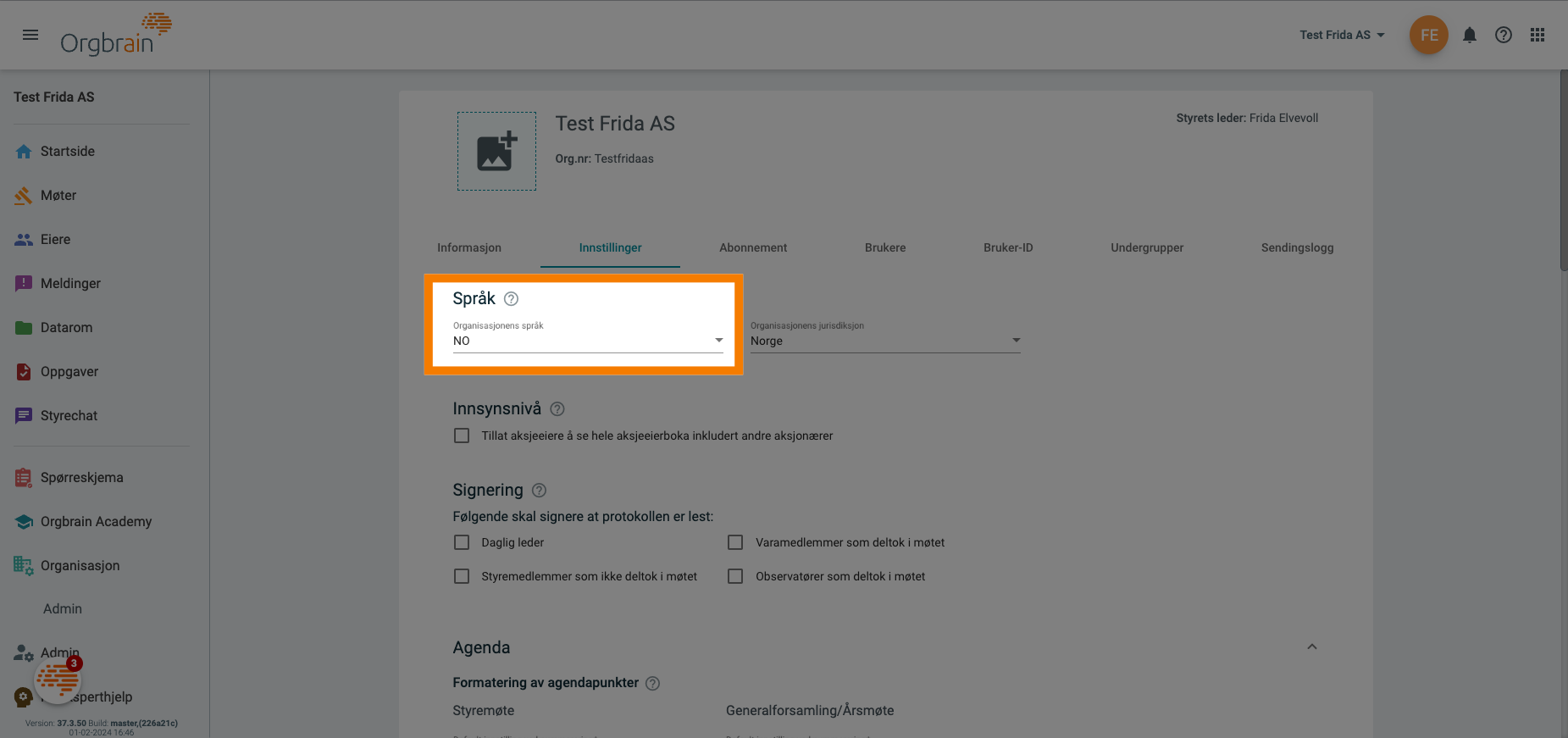
4. Organisasjonens jurisdiksjon
Her velger du organisasjonens jurisdiksjon

5. Innsynsnivå
Velg om aksjeeiere/medlemmer skal kunne se navn på andre aksjeeiere/medlemmer
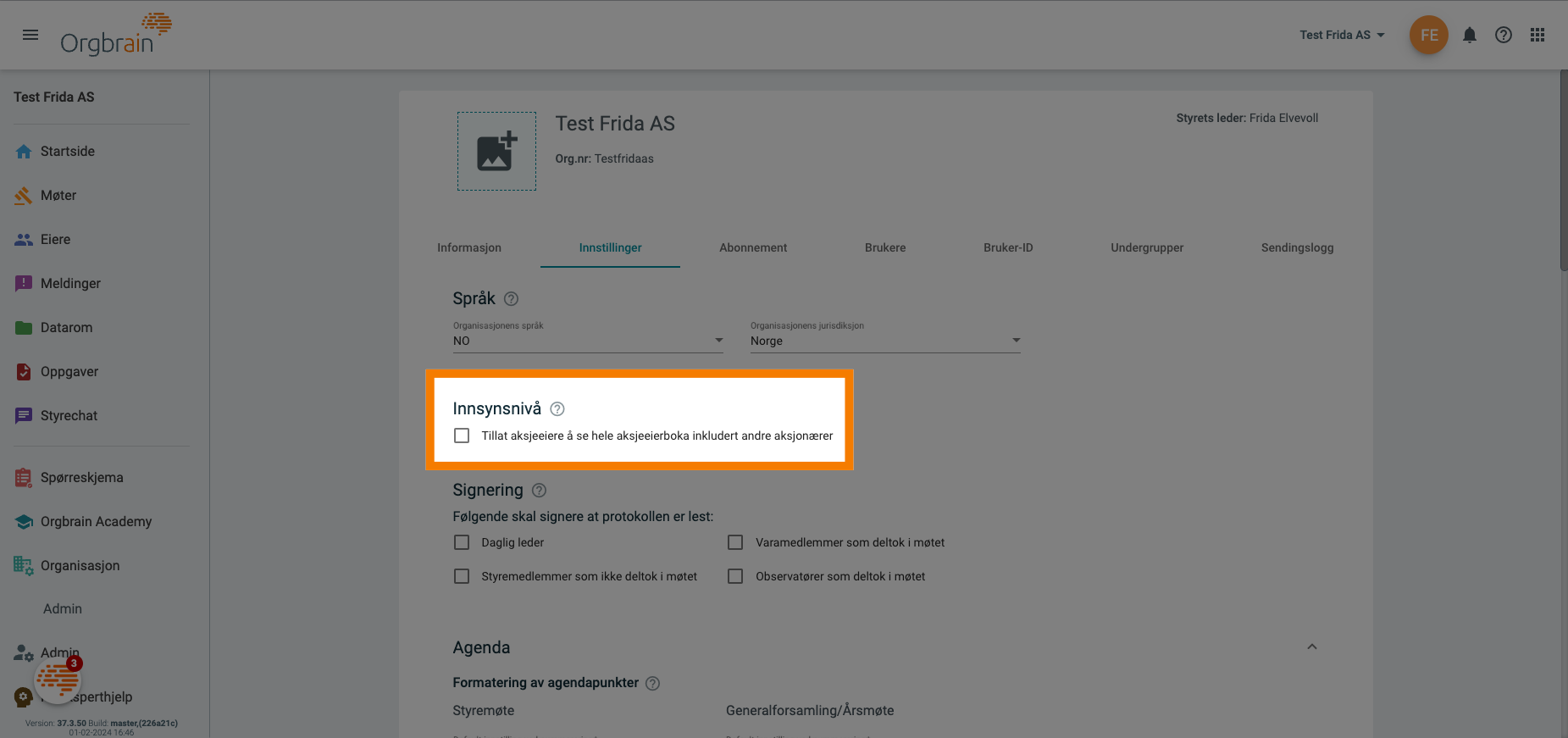
6. Signering
Normalt er det kun styremedlemmer som er til stede under styrebehandlingen som skal signere protokollen fra møtet. Her kan administrator velge at også andre skal signere at protokollen er lest
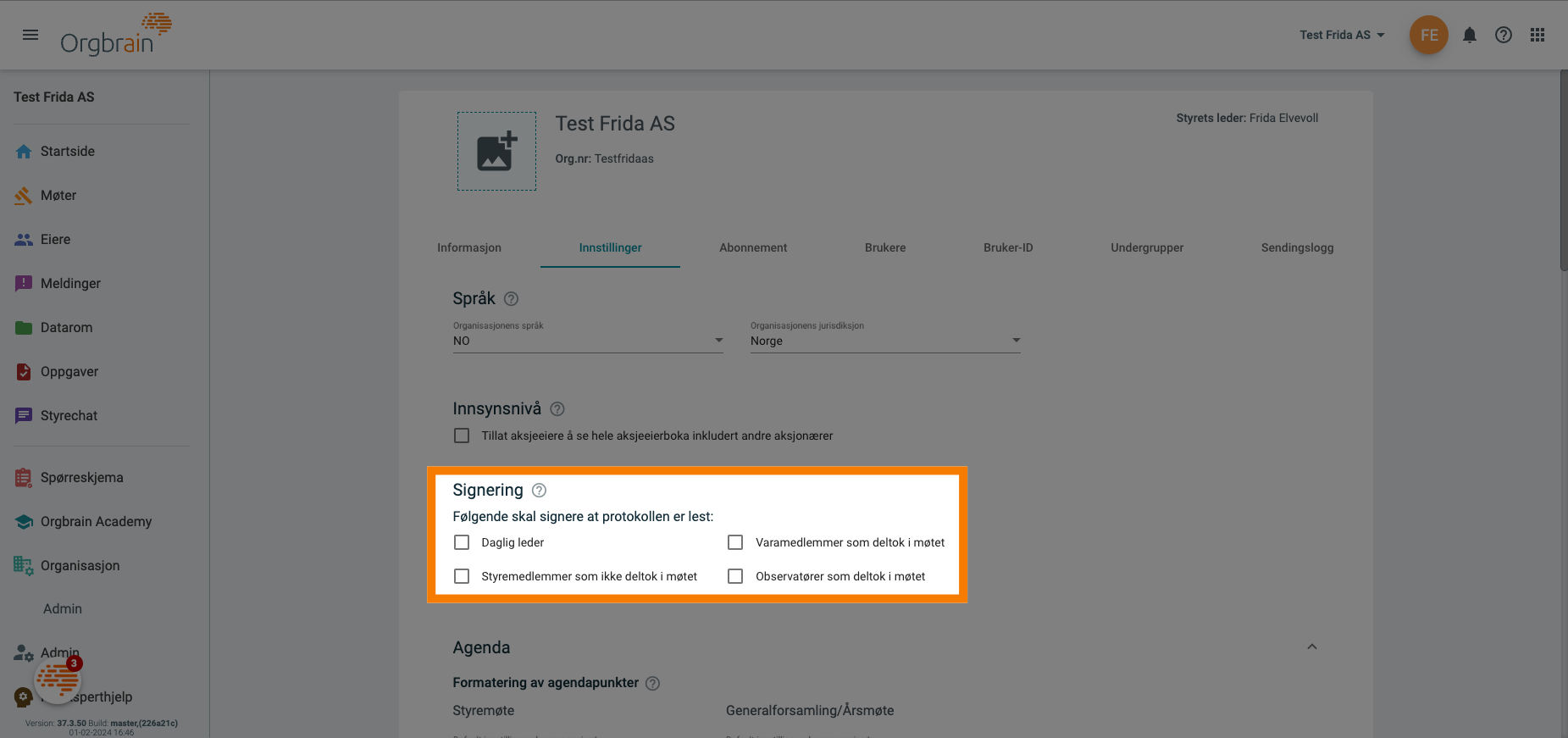
7. Formatering av agendapunkter
Sett på nummerering på agendapunkter som passer din organisasjon. Du kan ha ulik nummerering på de ulike møtetypene i portalen
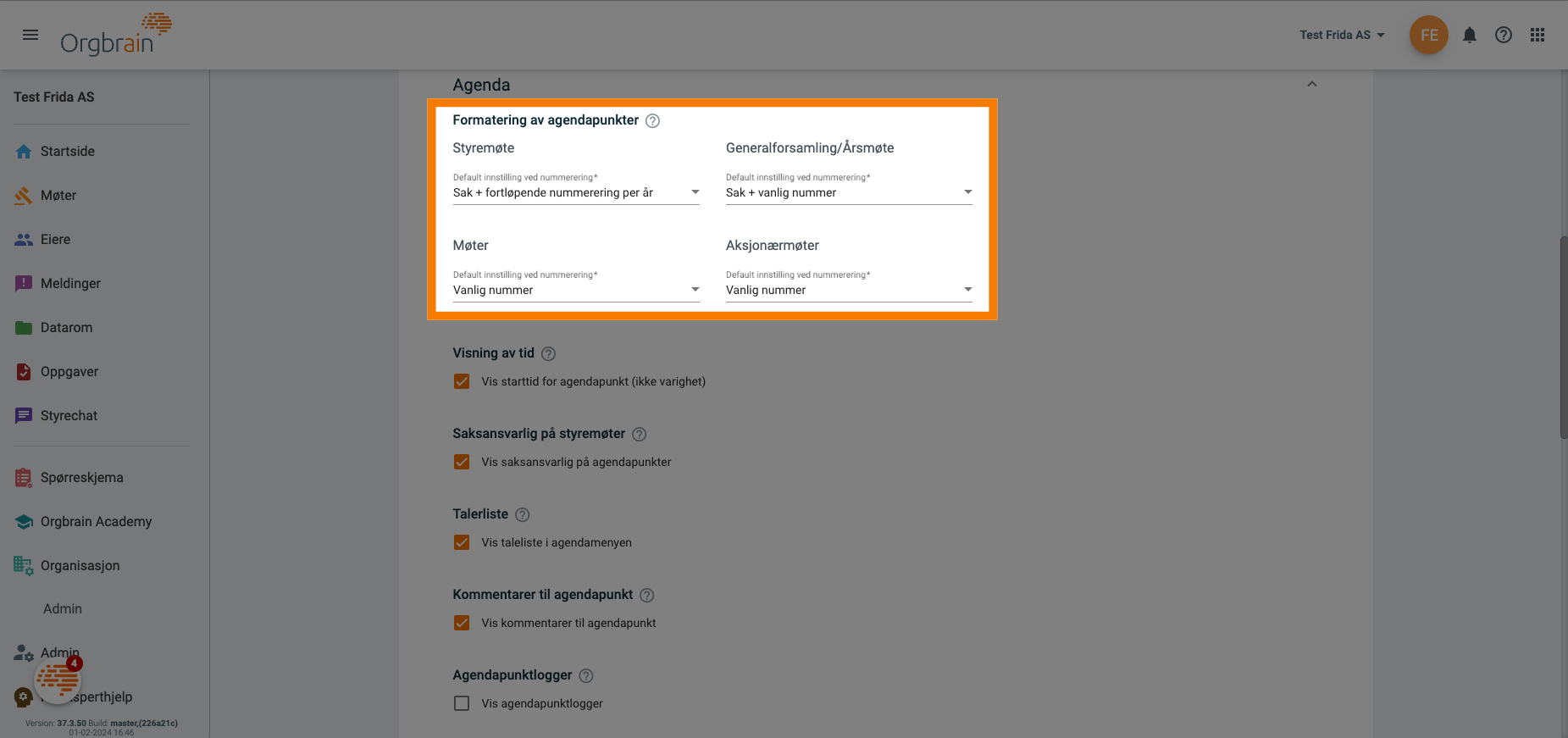
8. Visning av tid
Dette valget avgjør om varighet på agendapunktene eller starttid blir vist. En forutsetning for å kunne beregne starttid er at det er lagt inn varighet for foregående agendapunkter
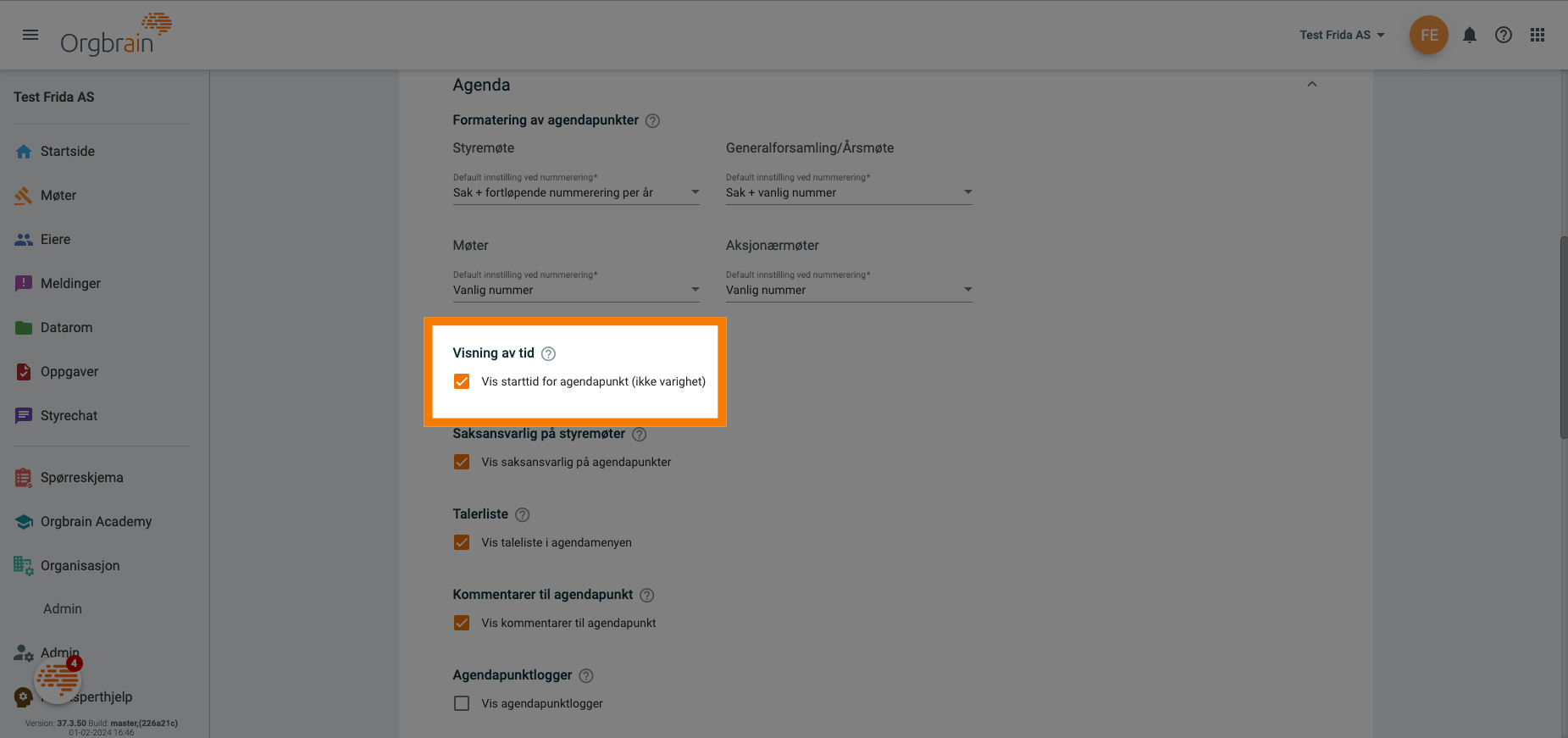
9. Saksansvarlig på styremøter
Aktiver dette alternativet for å kunne legge inn hvem som har ansvaret for å presentere en sak under møtet. Dette alternativet vil vises bare på styremøter
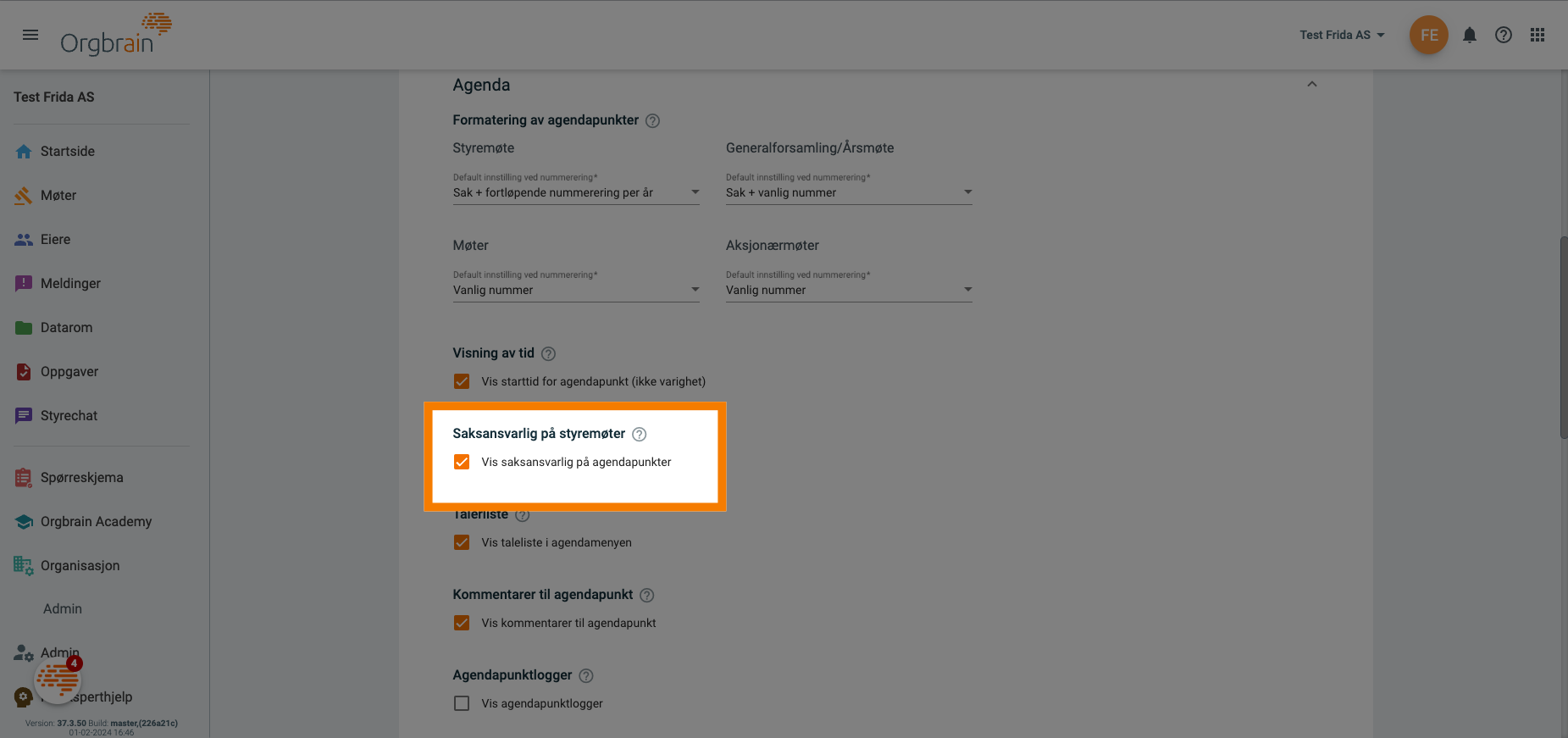
10. Talerliste
Huk av her for å ha mulighet til å opprette en taleliste på agendapunkter ved avholdelse av generalforsamlinger/årsmøter. Deltakerne kan enkelt melde fra hvis de ønsker å si noe om en sak
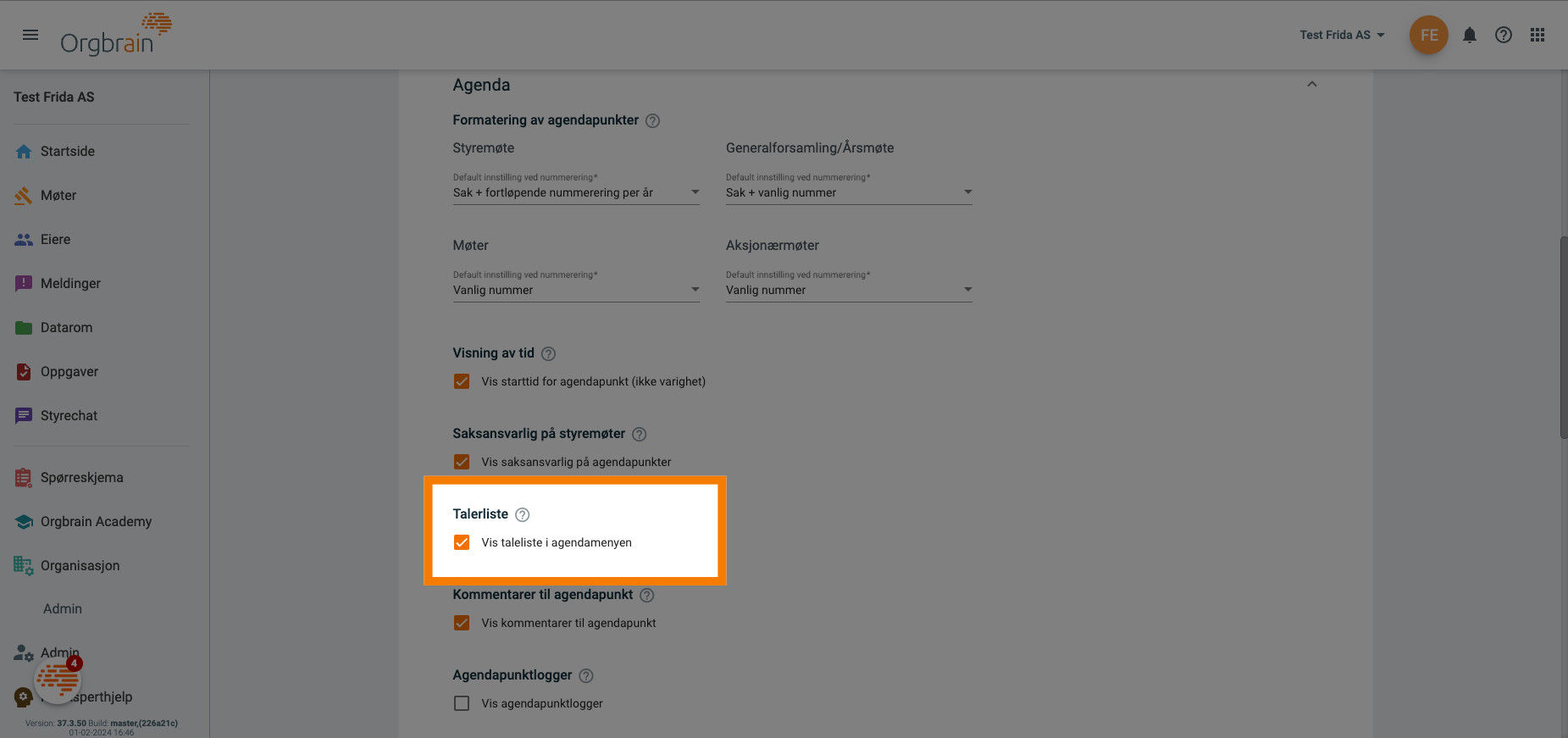
11. Kommentarer til agendapunkt
Huk av og alle møtedeltakerne vil kunne legge inn kommentarer/notater til et agendapunkt. Kommentarer/notater kan enten være private eller offentlige
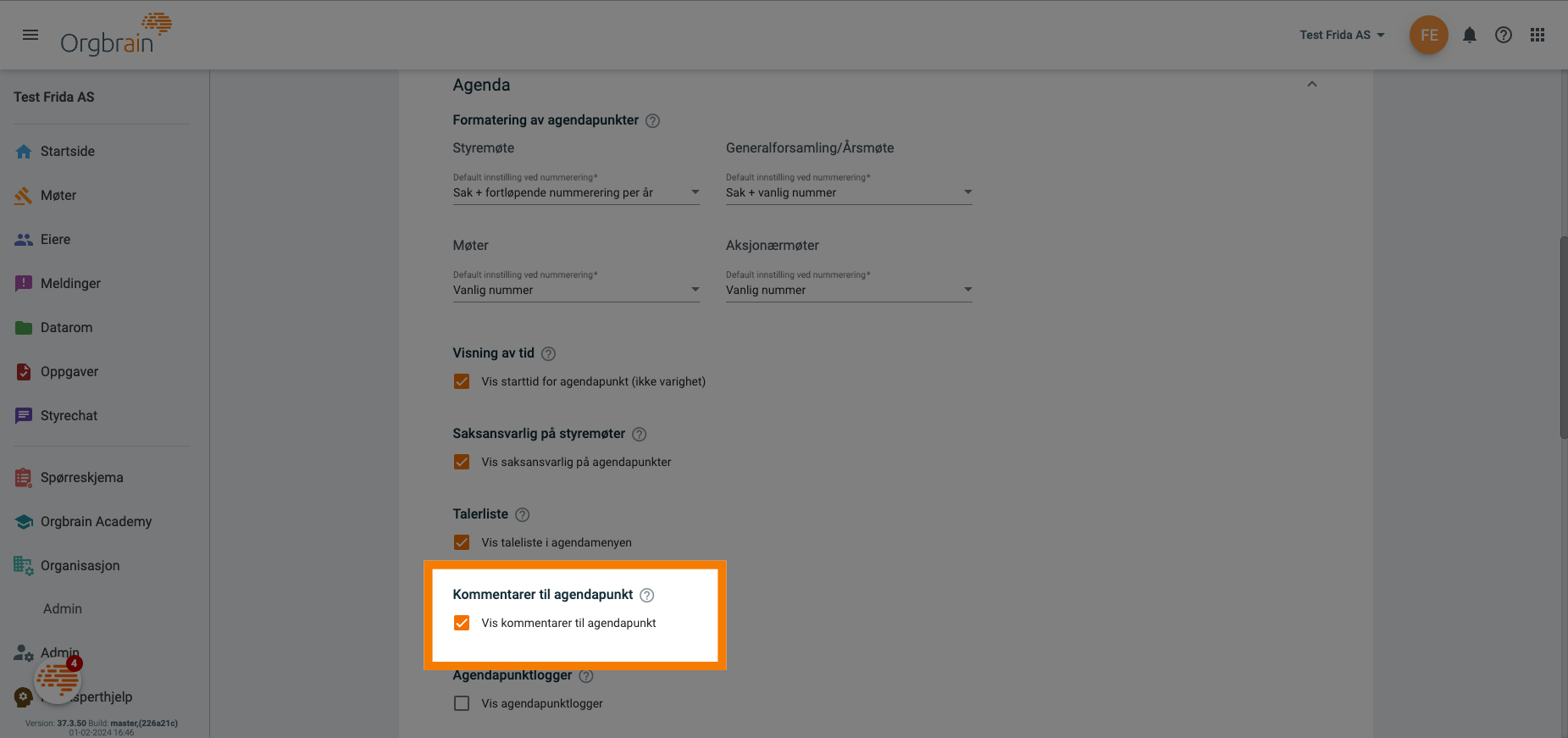
12. Agendapunktlogger
Her kan en administrator se om noen har endret teksten på et agendapunkt
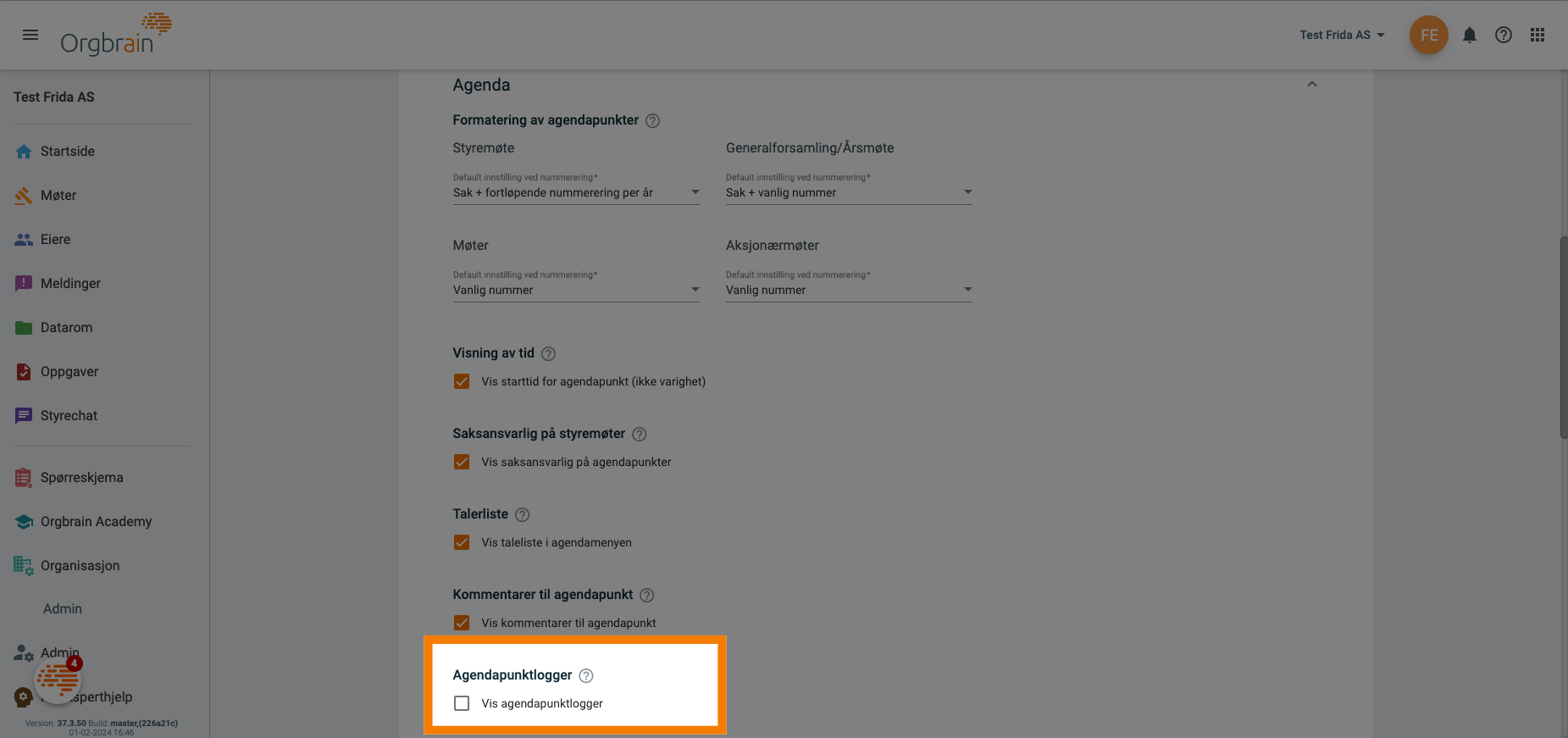
13. Avstemning
Velg om styremedlemmer implisitt stemmer for en sak som er til behandling, eller om hvert styremedlem aktivt må klikke på «For» eller «Imot»
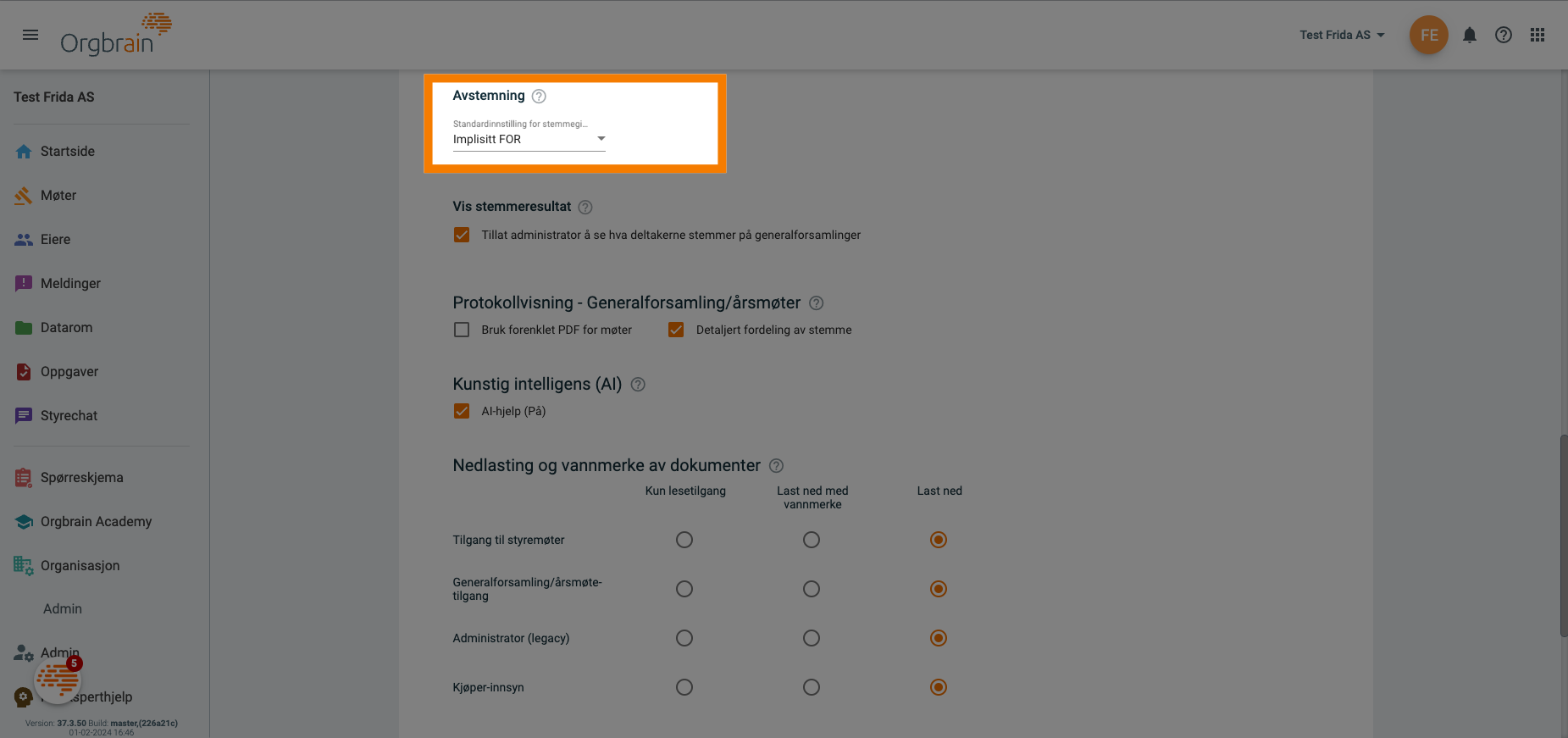
14. Vis stemmeresultat
Huk av her for å åpne for at de med administratortilgang kan se hva den enkelte deltaker stemmer ved generalforsamlinger/årsmøter
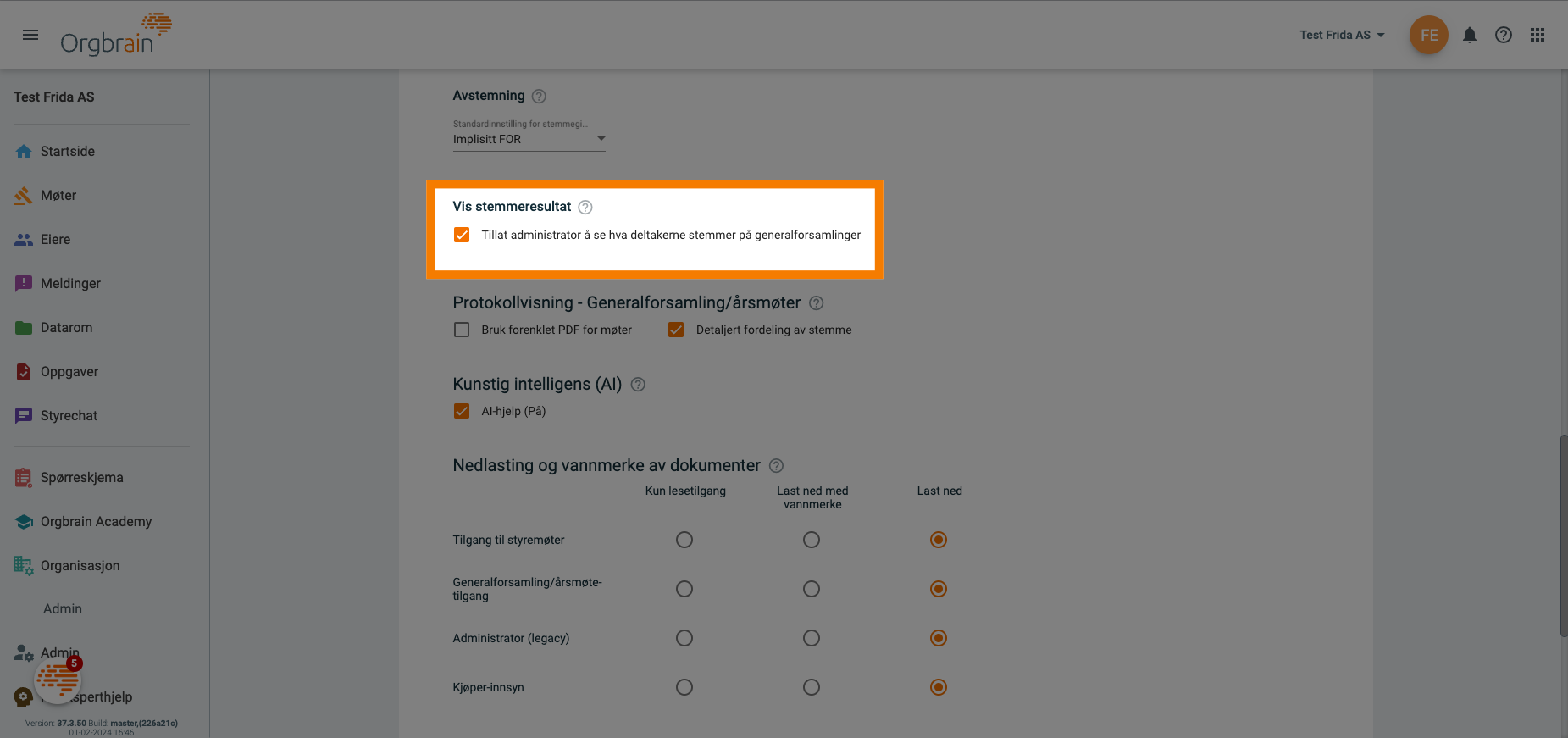
15. Protokollvisning - Generalforsamling/årsmøter
Her kan du gjøre innstillinger på hva som skal vises i protokoll fra generalforsamlinger/årsmøter. Velg mellom forenklet PDF og detaljert PDF
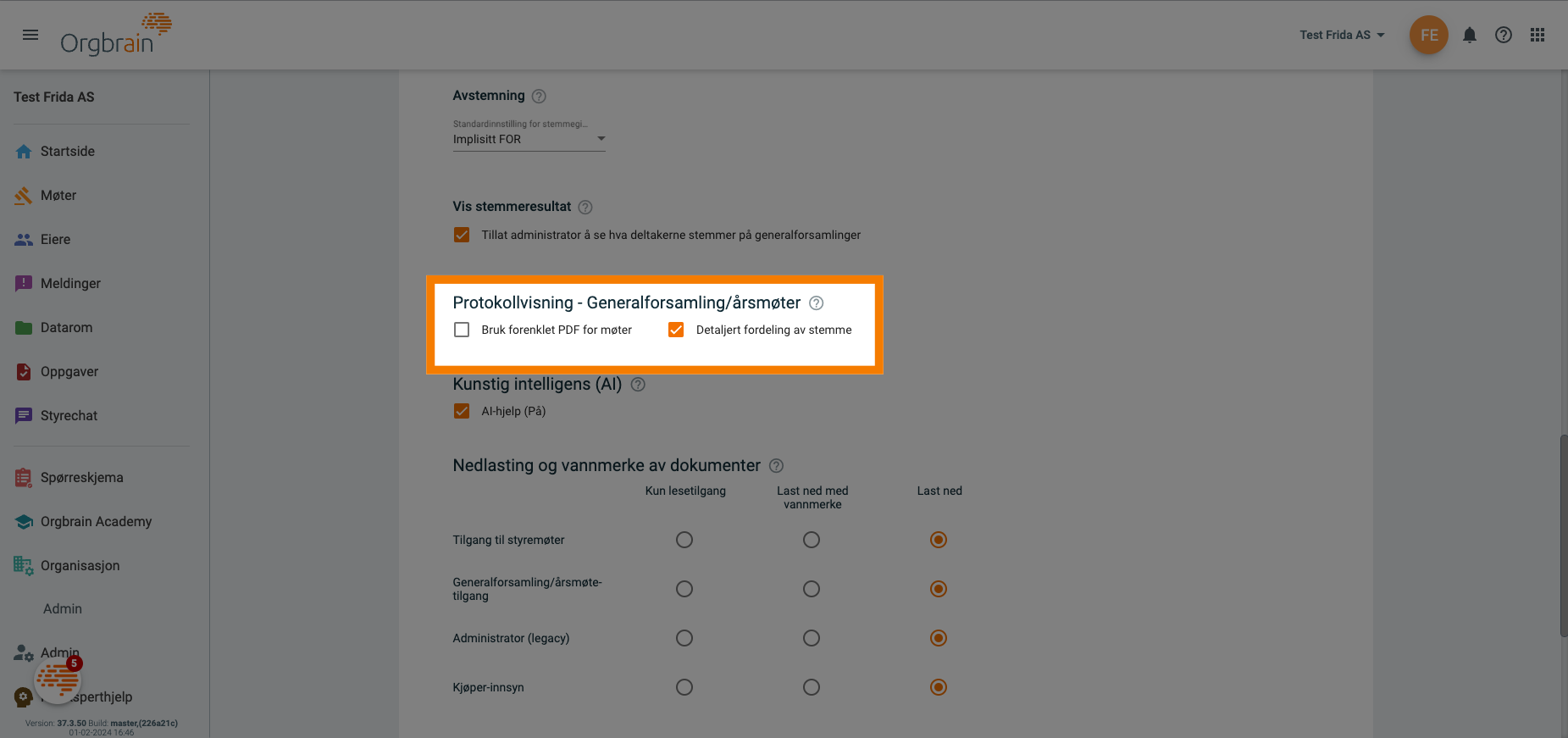
16. Kunstig intelligens (AI)
Huk av for AI-hjelp slik at administratorbrukerne kan få hjelp fra kunstig intelligens til å skrive bedre tekster og til å utføre øvrige oppgaver
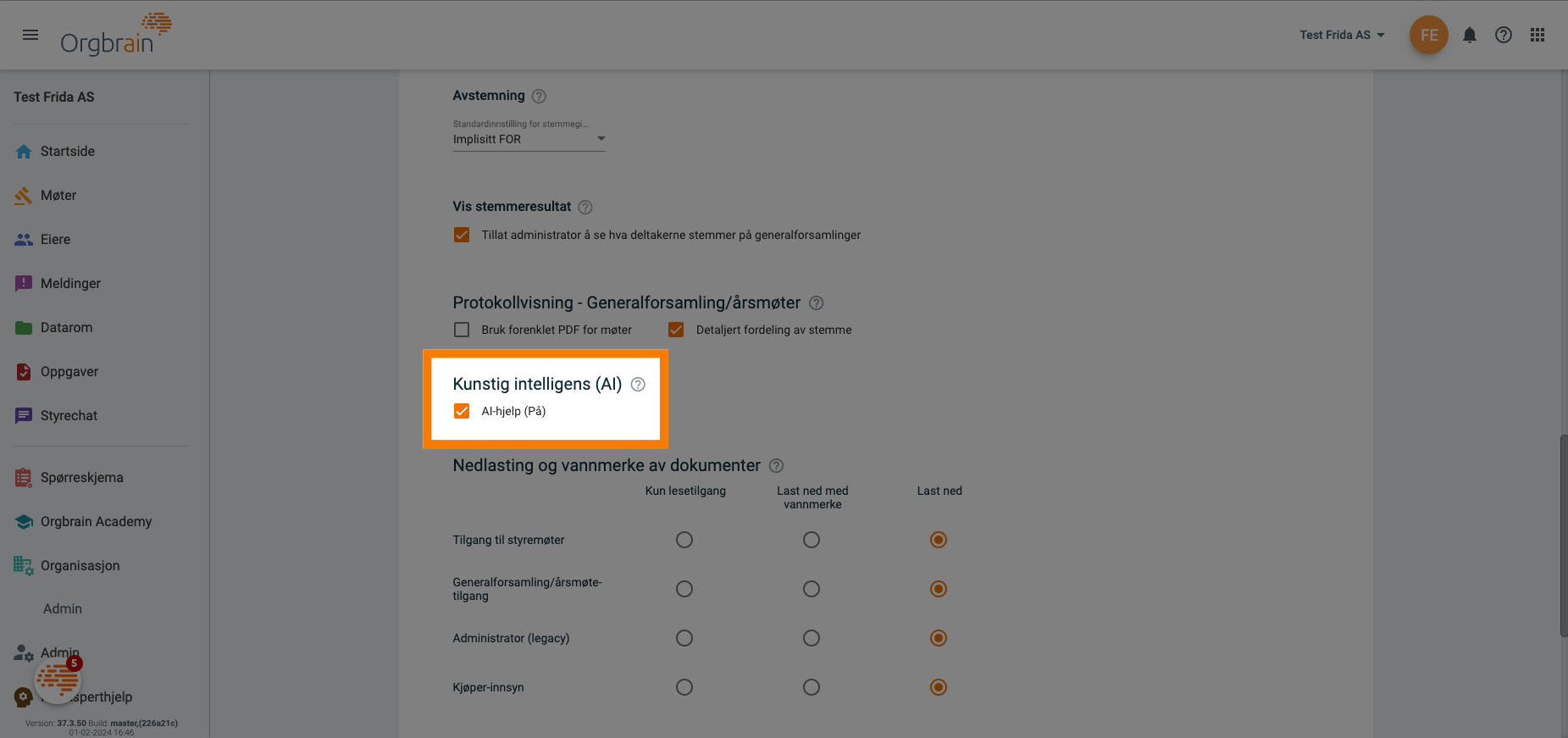
17. Nedlasting og vannmerke av dokumenter
Administrator kan sette innstillingene slik at dokumenter i portalen kan lastes ned med og uten vannmerke, eller kun gi lesertilgang
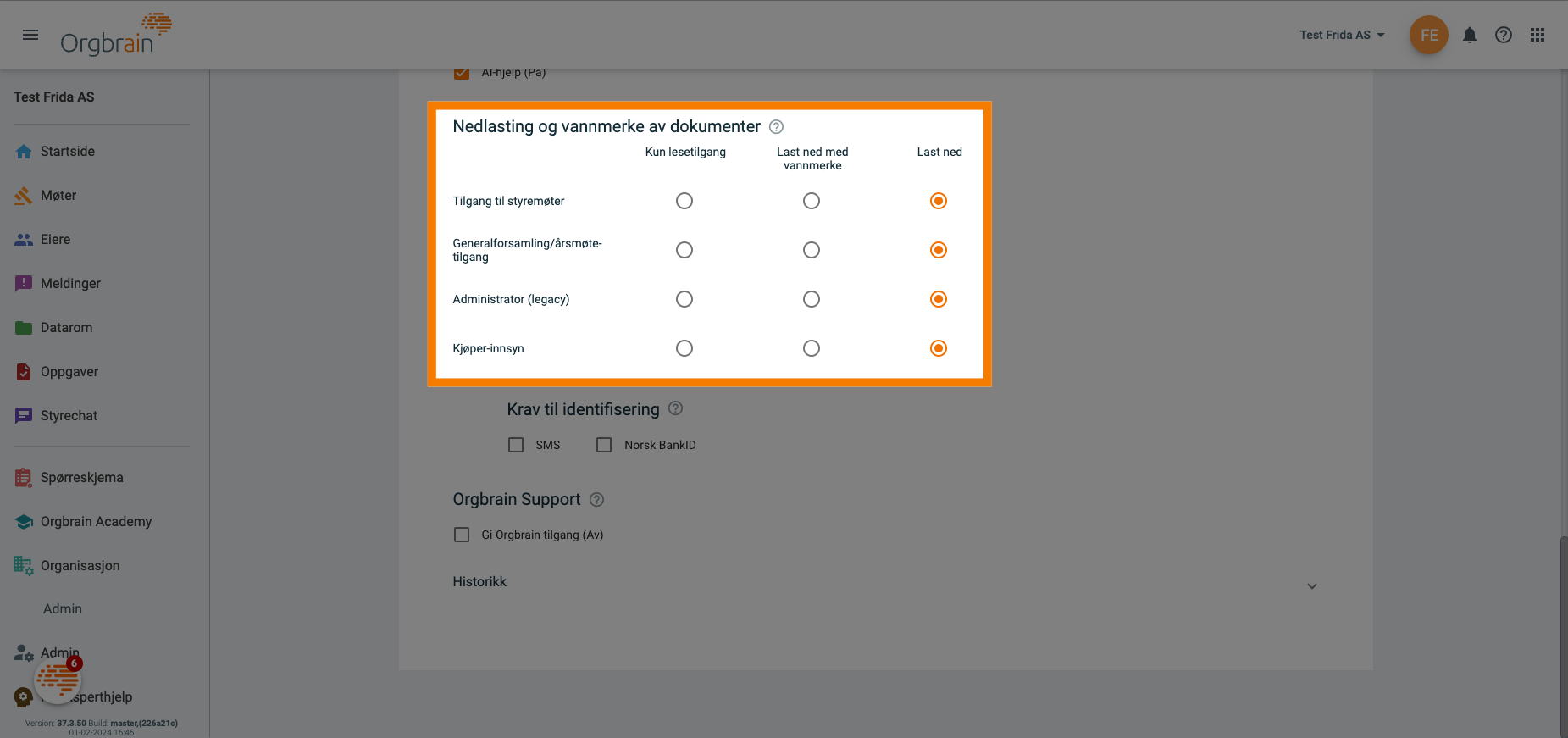
18. Krav til identifisering
Her kan administrator kreve at nye brukere identifiserer seg ved første innlogging

19. Orgbrain Support
Når du aktiverer bryteren «Gi Orgbrain tilgang», gir du brukere hos Orgbrain tillatelse til å legge seg inn som supportbrukere i portalen, med full administratortilgang. Orgbrain vil kun bruke denne tilgangen til å hjelpe deg med det du har bedt om hjelp med. Du kan fjerne denne tilgangen når som helst ved å slå av bryteren
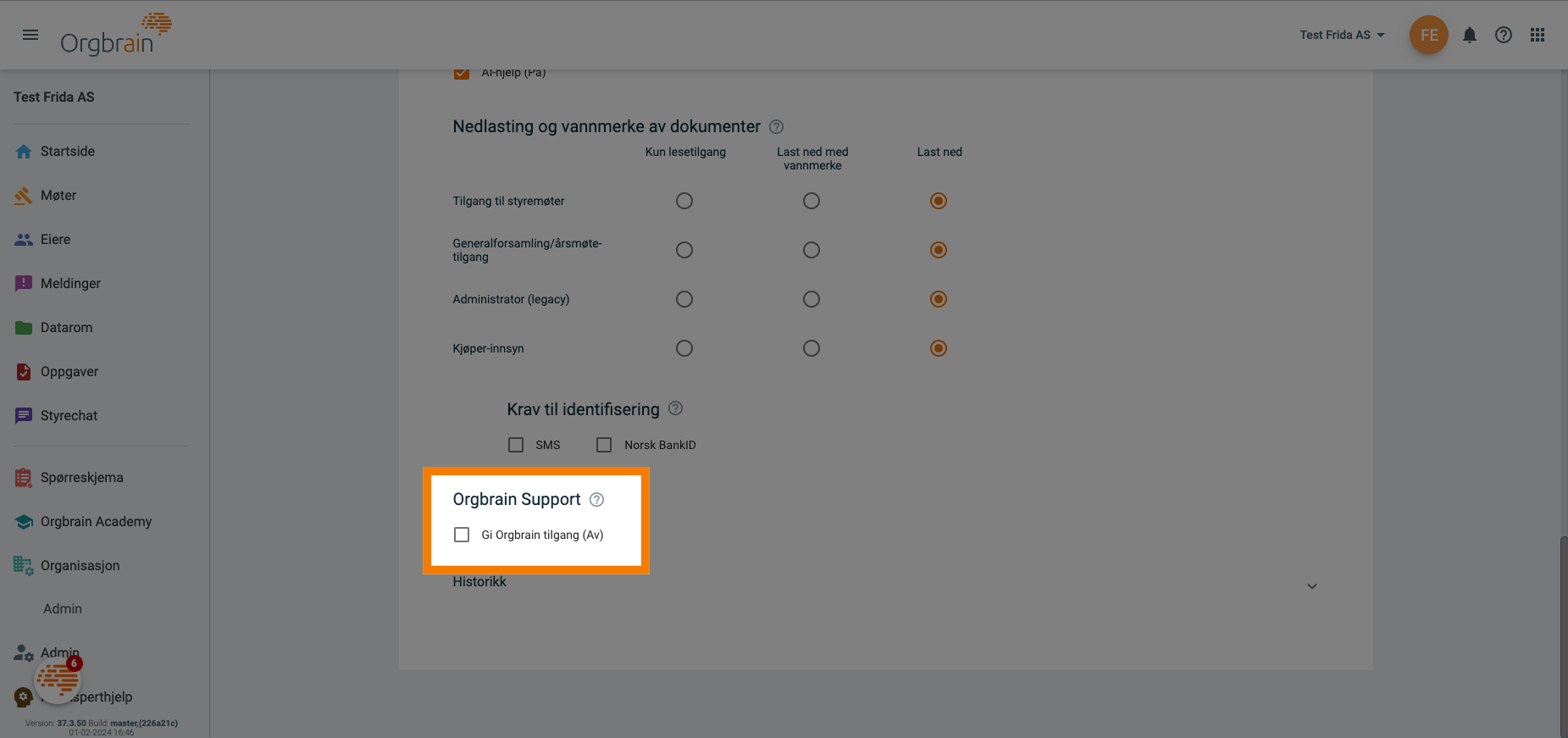
Takk for at du så denne videoen. Guiden dekket hvordan du bruker innstillingene i Orgbrain. Har du ytterligere spørsmål kan du ta kontakt med oss i Orgbrain